Como remover duplicatas de Spotify? Spotify tem ótimas músicas para oferecer para fazer com que os usuários criem coleções de músicas sem fim e esta é definitivamente uma das maiores razões pelas quais as pessoas tendem a esquecer se as músicas estão sendo duplicadas ou não.
Casos de músicas duplicadas em Spotify são muito comuns, especialmente se o usuário estiver sempre salvando muitas listas de reprodução e álbuns em sua conta. As músicas não puderam ser facilmente percebidas como duplicadas, provavelmente por causa do recurso de embaralhamento do Spotify.
Para economizar algum armazenamento, abaixo estão os melhores procedimentos que você deve tentar para remover músicas duplicadas do seu Spotify playlists ou músicas curtidas. E também temos algumas dicas sobre como conseguir Spotify músicas em sua área de trabalho sem limites de download.
Conteúdo do Artigo Parte 1. Como excluir duplicados Spotify Músicas manualmente?Parte 2. Como excluir músicas duplicadas automaticamente?Parte 3. Como baixar Spotify Músicas sem limites para ouvir offline?Parte 4. Conclusão
Um dos melhores recursos que foram adicionados ao Spotify aplicativo é a notificação que você recebe sempre que a mesma música é adicionada ao seu Spotify biblioteca. Este recurso adicionado é muito útil, especialmente quando se trata de economizar espaço de armazenamento do seu dispositivo ao adicionar o mesmo conjunto de músicas repetidamente. Se isso acontecer, você receberá uma mensagem dizendo “Adicionar tudo” ou “Ignorar duplicatas”. Você pode clicar em Pular duplicatas para adicionar as novas faixas. No entanto, se você adicionar acidentalmente todas as músicas existentes ao seu Spotify biblioteca, ela ocupará muito espaço, então você deve perguntar Existe uma maneira de remover duplicatas em Spotify? A resposta é, claro, existe uma maneira de remover músicas da repetição Spotify.
Este método não é aconselhável se você tiver uma extensa biblioteca de música. Isso funcionará melhor se você tiver apenas algumas músicas salvas em sua biblioteca de músicas. Veja as etapas abaixo sobre como remover duplicatas de Spotify lista de reprodução manualmente.
Passo 1. Abra seu computador e toque no ícone do seu Spotify aplicativo de desktop.
Passo 2. À esquerda da tela, selecione a aba “Sua Biblioteca” que deve ser seguida clicando na aba “Playlists”.
Passo 3. Após fazer isso, você verá todas as playlists que acabou de salvar em sua biblioteca.
Passo 4. Feito isso, escolha qualquer playlist e verifique se há alguma música que foi duplicada.
Passo 5. Na parte superior das músicas, você encontrará uma aba que serve para classificar as faixas por categoria. Você pode optar por organizá-los por artista ou por álbum. As músicas que foram duplicadas normalmente serão arranjadas uma após a outra, portanto será mais fácil localizá-las.
Passo 6. Depois de encontrar as músicas duplicadas, para remover duplicatas do Spotify, selecione os três pontos localizados no final do título de cada música. Clicar neste botão abrirá o menu com outro conjunto de opções, incluindo a opção “Remover desta lista de reprodução”. Toque aqui para remover as músicas duplicadas em Spotify.
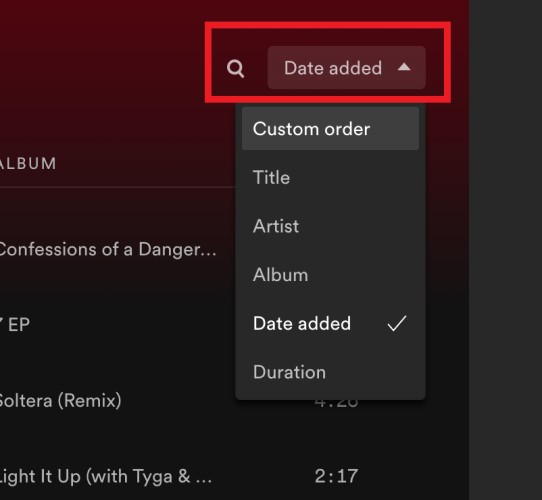
Uma vez feito isso, as músicas serão excluídas da lista de reprodução selecionada imediatamente. Esse processo não vai demorar tanto, então você não terá que se preocupar com o tempo que será consumido se fizer o processo manualmente.
Já discutimos isso se você quiser apenas excluir algumas duplicatas Spotify músicas, você pode remover manualmente as músicas da repetição Spotify.
Mas e se você tiver uma biblioteca de música muito grande e extensa? É muito demorado se você excluir as músicas duplicadas uma a uma? Se você concorda totalmente comigo, você pode tentar usar da Spotify site de desduplicação para remover músicas duplicadas do seu criado Spotify playlists.
Veja as etapas abaixo sobre como usar esta ferramenta para remover duplicatas de Spotify.
Passo 1. O primeiro passo é visitar o site oficial do Spotify Deduplicação or obtenha a fonte do GitHub.
Passo 2. Ao abrir o site, você será solicitado a fazer login usando seu Spotify conta. A partir daí, toque no botão verde que você está vendo com a descrição “Entrar com Spotify”. Forneça todos os detalhes solicitados, incluindo seu e-mail e sua senha.
Etapa 3. Assim que seu Spotify conta foi aberta, o aplicativo do site prosseguirá automaticamente com o processo de verificação das listas de reprodução. Claro que o tempo a ser consumido é diretamente proporcional ao número de faixas salvas em cada playlist. Quanto maior o número total de faixas, mais longo é o processo de digitalização.
Passo 4. Após feito o processamento das informações, o aplicativo mostrará as músicas duplicadas.
Passo 5. Na janela de resultados, escolha e selecione a música duplicada que deseja excluir. Ao lado da música duplicada há um botão azul que diz “Remover duplicatas desta lista de reprodução”. Toque neste botão para finalmente remover duplicatas em Spotify.
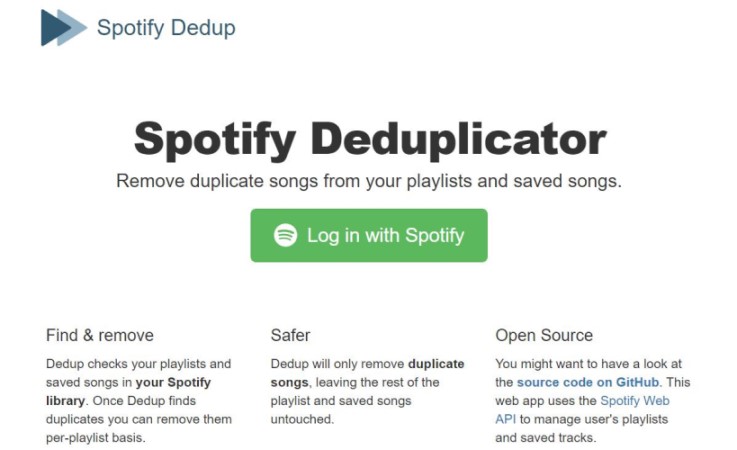
Existem alguns casos em que uma determinada música que foi salva em uma lista de reprodução também foi salva em uma de suas listas de reprodução restantes. Agora, a questão é como remover duplicatas de diferentes listas de reprodução e salvar apenas as novas.
Para evitar que coisas assim aconteçam, quando você começar a salvar as faixas em uma lista de reprodução recém-criada, toque no botão “Skip Duplicates”. Para explicar melhor, do álbum que você deseja, copie todas as músicas que você gostaria de salvar. e, em seguida, abra sua lista de reprodução e cole as músicas. Como mencionado, Spotify já possui esse recurso que avisa na hora se as músicas estiverem sendo duplicadas. Basta clicar em Skip Duplicates e salvar as novas músicas.
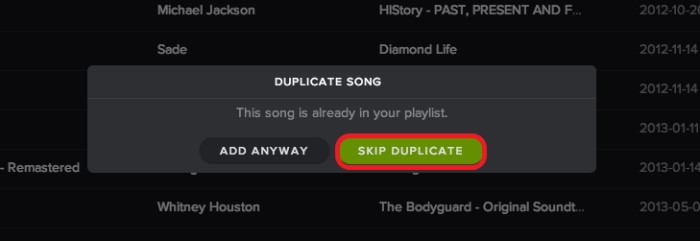
Através do conteúdo da primeira e da segunda parte, acho que você já sabe como se livrar de músicas duplicadas no Spotify lista de reprodução. Mas você já pensou em baixar Spotify playlists para outros dispositivos para economizar mais espaço? Se você quiser, TuneSolo pode ajudar você a fazer isso.
TuneSolo é uma ferramenta poderosa que é capaz de convertendo arquivos de música em formatos de áudio comuns como MP3, M4A, FLAC e WAV. Funciona a uma velocidade 5x mais rápida, mas ainda é capaz de fornecer resultados da melhor qualidade de streaming. Esses formatos de saída podem ser facilmente acessados em vários dispositivos, como Pelotão.
Com ele, você pode manter todos esses arquivos baixados em seu dispositivo e copiá-los de qualquer reprodutor de música de sua preferência. Você pode ouvi-los off-line a qualquer momento e até mesmo levar suas músicas favoritas para qualquer lugar, sem quaisquer limitações a considerar. Você pode clicar no botão de segurança abaixo para experimentar esta ferramenta para baixar e converter Spotify músicas sem limites para ouvir offline!
Etapa 1. Baixe e instale TuneSolo Spotify Music Converter em seu computador.
Passo 2. Inicie o software e clique em “Abrir o Spotify Reprodutor Web”.
Etapa 3. Navegue pelo seu Spotify biblioteca e selecione as músicas que deseja baixar.
Passo 4. Escolha um formato de saída específico, como MP3, e personalize as configurações de saída de acordo com suas preferências. Selecione uma pasta onde os arquivos serão salvos.
Passo 5. Pressione o botão "Converter todos os itens" para iniciar o processo de conversão.
Geralmente, qualquer um dos métodos acima claramente o ajudaria a encontrar rapidamente as músicas duplicadas e como excluí-las convenientemente logo após localizá-las.
Para acrescentar, muitos usuários também têm perguntado se os processos discutidos acima podem ser executados em dispositivos móveis. Bem, isso também é aplicável a smartphones, mas como mencionado anteriormente, você ainda precisa visitar o aplicativo do site que foi discutido há algum tempo, pois ainda não há aplicativos permanentes que possam ajudá-lo remover duplicatas de Spotify playlists ou músicas curtidas. Por outro lado, você pode usar TuneSolo Spotify Conversor de música no download Spotify músicas para reprodução offline.
Home
Spotify Conversor de música Spotify
Como remover duplicatas de Spotify Playlist e músicas curtidas?
Comentários(0)
Resposta
1.Seu nome
2.Seu e-mail
3.Sua avaliação
Copyright © TuneSolo Software Inc. Todos os direitos reservados.
Deixe um comentário
1.Seu nome
2.Seu e-mail
3.Sua avaliação
Enviar